Cached Exchange Mode é um dos dois modos usados para conectar o Outlook a uma conta do Exchange, sendo o outro o Online Mode.
Enquanto o Modo Online se conecta a um servidor Exchange instantaneamente, o Modo Cache do Exchange cria uma cópia (Cache) dos dados da sua caixa de correio na forma de uma cópia local.
Esta cópia local dos dados de e-mail é salva no computador, o que fornece acesso rápido aos seus dados mesmo quando você não está conectado ao servidor e também ajuda você a trabalhar de forma eficiente quando há pouca conexão com a Internet.
A seguir estão alguns vantagens de permitir modo de troca em cache Outlook:
- Funciona bem com conexões de alta latência.
- Você pode fazer alterações na caixa de correio mesmo quando estiver trabalhando offline.
- Você pode trabalhar perfeitamente no Outlook, mesmo quando não tiver uma conexão confiável com a Internet.
Embora o modo cache do exchange seja benéfico, existem certas desvantagens que devem ser consideradas antes de habilitá-lo:
- Se você tiver vários usuários trabalhando em um computador, qualquer usuário não autorizado pode acessar a cópia local dos dados de correio salvos nesse computador.
- As alterações feitas por você na cópia local não são refletidas diretamente no servidor Exchange até que você esteja conectado à Internet.
- Ao habilitar o Modo Cache do Exchange em uma conta que possui grandes quantidades de dados, você pode enfrentar problemas de download.
- É muito difícil compartilhar entradas de calendário usando o Modo Cache do Exchange.
Nota: Para habilitar o Modo Cache do Exchange, você precisa ter um Exchange Server fornecido com a conta do Microsoft Exchange. Você não pode habilitar o Modo Cache do Exchange em contas POP ou IMAP.
Como Permitir Modo de Troca em Cache Outlook?
Para Outlook 365, 2019, 2016 e 2013
Para habilitar o Modo Cache do Exchange para executar o método a seguir:
Degrau 1: Abrir Outlook, clique em File opção.
Degrau 2: Clique em Account Settings botão e selecione o Account Settings opção.
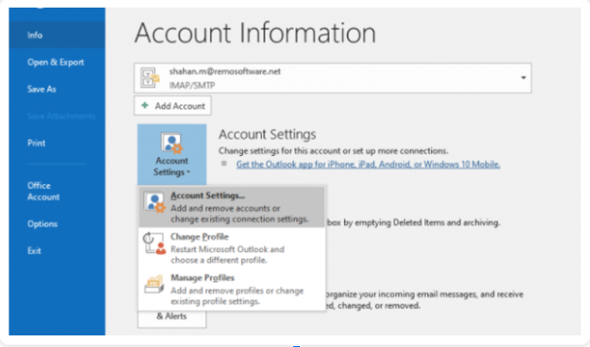
Degrau 3: No Account Settings janela, clique no Change guia.
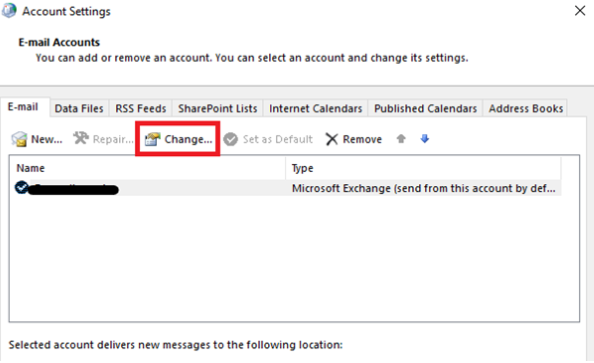
Degrau 4: Nas configurações offline enable Cached Exchange Mode marcando a caixa.
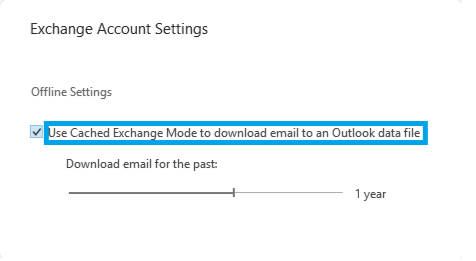
Degrau 5: Agora, Restart Outlook e você está pronto para usar o Modo Cache do Exchange.
Para Outlook 2010
Para habilitar o Modo Cache do Exchange no Outlook 2010, execute o seguinte método:
Degrau 1: Abrir Outlook 2010, clique em File guia.
Degrau 2: Clique em Account Settings guia e clique em Account Settings opção.
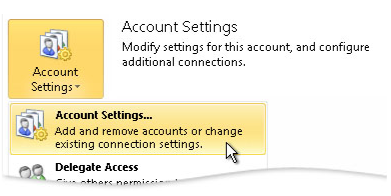
Degrau 3: Na guia Email, clique no nome da conta e clique em Change opção.
Degrau 4: Agora, debaixo Microsoft Exchange Server, Clique na caixa de seleção Use Cached Exchange Mode.

Degrau 5: Exit e Restart Outlook 2010.
Para Outlook 2007
Para habilitar o Modo Cache do Exchange no Outlook 2007, execute o seguinte método:
Degrau 1: Clique no Tools menu e depois clique Account Settings.
Degrau 2: Na guia Email, clique no Exchange Server conta e clique em Change.
Degrau 3: Abaixo do servidor Microsoft Exchange, verifique o Use Cached Exchange Mode.
Degrau 4: Agora, Exit e Restart Outlook 2007.
Dica rápida: Já que você sabe que habilitar o Modo Cache do Exchange permite que você trabalhe offline ou com Internet lenta. Isso também significa que os arquivos OST estão sujeitos à perda de dados devido a motivos como sincronização inadequada, encerramento abrupto do Outlook, etc. Esses motivos tornam o arquivo OST inacessível e, portanto, as informações salvas nele não serão sincronizadas com o Exchange Server. Portanto, é sempre recomendável fazer um backup do arquivo OST para evitar tais circunstâncias que podem levar à perda de dados.
Fazer backup de arquivos OST manualmente não é fácil. Remo Outlook Backup and Migrate tool é a melhor opção para fazer backup de seu arquivo OST. Esta ferramenta foi projetada exclusivamente para ajudá-lo a fazer backup completo do Outlook com todos os seus atributos, incluindo regras e configurações do Outlook. Você também pode fazer backups personalizados dos atributos de que só precisa. Essa ferramenta também é útil quando você deseja migrar um perfil do Outlook para um novo dispositivo ou sistema operacional. Baixar Remo Outlook Backup and Migrate tool agora!
Como Desativar/Desligar o Modo de Transferência em Cache no Outlook?
Embora o Modo Cache do Exchange tenda a fornecer uma experiência melhor, ele também apresenta algumas desvantagens mencionadas acima.
Para desabilitar ou desligar o Modo Cache do Exchange no Outlook, execute as mesmas etapas usadas para habilitá-lo e uncheck o Use Cached Exchange Mode caixa e você está pronto para ir.
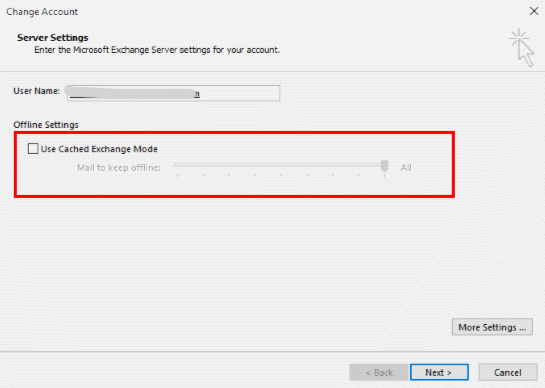
Nota: Ao contrário do Outlook para Windows, o Outlook para Mac 2011/2016 sempre é executado no modo em cache e não é possível alterná-lo para o modo online.
Perguntas Frequentes
1. O Modo Cache do Exchange é recomendado?
Sim! Usar o Modo Cache do Exchange é a configuração preferida no Outlook e é benéfico nas seguintes situações:
- Quando você costuma entrar e sair da conectividade.
- Quando você costuma trabalhar offline ou sem conexão com a Internet.
- Quando você tem conexões de alta latência com o Exchange Server.
2. Por que o modo de troca de cache não está disponível?
Se você não conseguir ativar o Modo Cache do Exchange, um dos seguintes cenários pode se aplicar:
- Quando não existe uma conta do Exchange em seu perfil do Microsoft Outlook. Você deve ter um perfil do Outlook que contenha uma conta do Exchange.
- Quando o administrador do servidor Exchange desabilitou essa funcionalidade.
- O Modo Cache do Exchange não está disponível em computadores que executam o Windows Server quando o Microsoft Terminal Services está instalado.
3. Como saber se o Modo Cache do Exchange está habilitado no Outlook?
Para saber se o modo de troca em cache está ativado em sua conta do Outlook, execute as etapas mencionadas no artigo. Se for uma conta de troca, o modo de troca em cache já está habilitado.
